Interaktionscheck
Kurz erklärt
Um ihn aufzurufen, starten Sie zunächst die ABDA-Datenbank und doppelklicken dort auf den Navigationsleisteneintrag Interaktionscheck.
 Der Interaktionscheck kann auch aus dem Medikationsmanagement aufgerufen werden. Mehr dazu im Thema 'Analysieren von Daten'.
Der Interaktionscheck kann auch aus dem Medikationsmanagement aufgerufen werden. Mehr dazu im Thema 'Analysieren von Daten'.
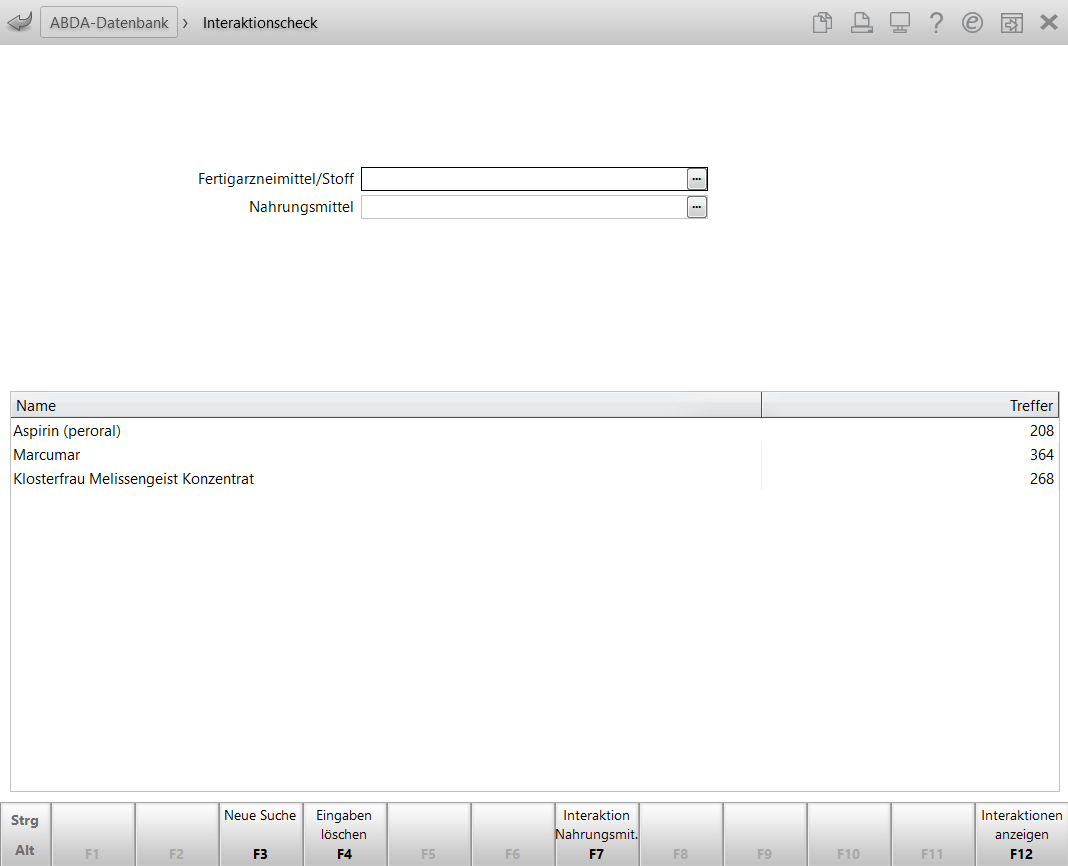
Im oberen Teil des Fensters geben Sie die Suchkriterien vor:
- Fertigarzneimittel / Stoff - Geben Sie hier ein Fertigarzneimittel bzw. eine Stoffbezeichnung vor. Klicken Sie auf den Browsebutton
 , um das gewünschte Fertigarzneimittel bzw. den Stoff zu suchen.
, um das gewünschte Fertigarzneimittel bzw. den Stoff zu suchen.
Mehr dazu im Thema 'Fertigarzneimittel / Stoff auswählen'. - Interaktionsgruppe - Geben Sie hier eine Interaktionsgruppe vor. Klicken Sie auf den Browsebutton
 , um die gewünschte Interaktionsgruppe zu suchen.
, um die gewünschte Interaktionsgruppe zu suchen. - Nahrungsmittel - Geben Sie hier ein Nahrungsmittel vor. Klicken Sie auf den Browse-Button
 , um das gewünschte Nahrungsmittel zu suchen.
, um das gewünschte Nahrungsmittel zu suchen.
Den unteren Teil des Fensters bildet die Liste der Rechercheergebnisse. Sie zeigt eine Übersicht über die gefundenen Treffer Ihrer Recherche. In den Zeilen werden die von Ihnen vorgegebenen Suchkriterien und die Anzahl der zugehörigen Treffer aufgeführt.
- Name - Artikelbezeichnung des Suchkriteriums. Bei einem Stoff wird der gewählte Applikationsweg in Klammern angezeigt.
- Treffer - Die je Artikel angezeigte Trefferanzahl sagt aus, wie viele Interaktionen zu dem jeweiligen Arzneimittel insgesamt in der ABDA-Datenbank vorliegen.
Grundsätzliches Vorgehen beim Recherchieren von Interaktionen
Grundsätzlich gehen Sie stets wie folgt vor:
- Legen Sie Suchkriterien fest.
- Lassen Sie sich die Interaktionen anzeigen.
Schritt 1: Suchkriterien vorgeben
Mit Hilfe der Eingabefelder geben Sie die Suchkriterien für Ihre Recherche vor:
- Fertigarzneimittel / Stoff - Geben Sie hier ein Fertigarzneimittel bzw. eine Stoffbezeichnung vor. Klicken Sie auf den Browsebutton
 , um das gewünschte Fertigarzneimittel bzw. den Stoff zu suchen.
, um das gewünschte Fertigarzneimittel bzw. den Stoff zu suchen.
Mehr dazu im Thema 'Fertigarzneimittel / Stoff auswählen'. - Interaktionsgruppe - Geben Sie hier eine Interaktionsgruppe vor. Klicken Sie auf den Browsebutton
 , um die gewünschte Interaktionsgruppe zu suchen.
, um die gewünschte Interaktionsgruppe zu suchen. - Nahrungsmittel - Geben Sie hier ein Nahrungsmittel vor. Klicken Sie auf den Browse-Button
 , um das gewünschte Nahrungsmittel zu suchen.
, um das gewünschte Nahrungsmittel zu suchen.
Zusätzliche Funktionen:
- Neue Suche - F3: Verwirft alle bereits vorgegebenen Suchkriterien.
- Eingaben löschen - F4: Löscht das aktuell in der Liste der Rechercheergebnisse ausgewählte Suchkriterium. Sie werden vorab gefragt, ob Sie das gewählte Kriterium tatsächlich löschen wollen.
Schritt 2: Interaktionen anzeigen
- Interaktionen
Wenn Sie die gewünschten Suchkriterien vorgegeben haben, wählen Sie Interaktionen anzeigen - F12.
 Die Liste mit den ermittelten Interaktionen wird angezeigt. Mehr dazu im Thema 'Interaktionen anzeigen'.
Die Liste mit den ermittelten Interaktionen wird angezeigt. Mehr dazu im Thema 'Interaktionen anzeigen'. - Nahrungsmittelinteraktionen
Wenn Sie die gewünschten Suchkriterien (FAM oder Stoff) vorgegeben haben, wählen Sie Interaktion Nahrungsmit. - F7.
 Die Funktion ist nur dann aktiv, wenn ein Nahrungsmittel, Fertigarzneimittel oder ein Stoff zusätzlich zu einer ggf. eingegebenen Interaktionsgruppe eingegeben wird. Bei alleiniger Eingabe einer Interaktionsgruppe ist diese Funktion nicht aktiv, da Stoffe/FAMs in mehreren Interaktionsgruppen vorkommen können.
Die Funktion ist nur dann aktiv, wenn ein Nahrungsmittel, Fertigarzneimittel oder ein Stoff zusätzlich zu einer ggf. eingegebenen Interaktionsgruppe eingegeben wird. Bei alleiniger Eingabe einer Interaktionsgruppe ist diese Funktion nicht aktiv, da Stoffe/FAMs in mehreren Interaktionsgruppen vorkommen können. Die Liste mit den ermittelten Nahrungsmittelinteraktionen wird angezeigt. Mehr dazu im Thema ' Nahrungsmittelinteraktionen anzeigen'.
Die Liste mit den ermittelten Nahrungsmittelinteraktionen wird angezeigt. Mehr dazu im Thema ' Nahrungsmittelinteraktionen anzeigen'.
Interaktionen aus Medikationsmanagement aufgerufen
Sollten Sie den Interaktionscheck für einen bestimmten Kunden aus dem Medikationsmanagement aufgerufen haben, dann werden mit Interaktionen anzeigen - F12 nur die für diesen Kunden eingetragenen Medikationen ausgewertet und deren Interaktionen angezeigt.
Wenn Sie das Fenster aus dem Medikationsmanagement aufrufen, dann ist die Artikelliste unten bereits mit den Artikeln der Medikationen gefüllt und Sie können für jeden Artikel Interaktionen überprüfen.
Weitere Info und Funktionen

